Migrálási útmutató: Oracle–SQL Server azure-beli virtuális gépeken
A következőre vonatkozik: Azure SQL Database
Ez az útmutató bemutatja, hogyan migrálhatja Oracle-sémáit az Azure-beli virtuális gépeken futó SQL Serverre az SQL Server Migration Assistant for Oracle használatával.
További migrálási útmutatókért lásd : Adatbázis-migrálás.
Előfeltételek
Az Oracle-séma Azure-beli virtuális gépeken futó SQL Serverre való migrálásához a következőkre van szükség:
- Támogatott forráskörnyezet.
- SQL Server Migration Assistant (SSMA) az Oracle-hez.
- Cél SQL Server virtuális gép.
- Az Oracle és a szolgáltató SSMA-jának szükséges engedélyei.
- Csatlakozás a forráshoz és a célhoz való hozzáféréshez szükséges engedélyeket.
A migrálás előtt
A felhőbe való migrálás előkészítéséhez ellenőrizze, hogy a forráskörnyezet támogatott-e, és hogy megfelelt-e az előfeltételeknek. Ez segít a hatékony és sikeres migrálás biztosításában.
A folyamat ezen része a következőket foglalja magában:
- Leltár készítése az áttelepítendő adatbázisokról.
- Az adatbázisok értékelése a lehetséges migrálási problémákra vagy blokkolókra.
- A feltárt problémák megoldása.
Felderítés
A MAP Toolkit segítségével azonosíthatja a meglévő adatforrásokat és a vállalkozás által használt funkciók részleteit. Ezzel jobban megértheti a migrálást, és könnyebben megtervezheti azt. Ez a folyamat a hálózat vizsgálatával azonosítja a szervezet Oracle-példányait, valamint a használt verziókat és funkciókat.
A MAP Toolkit készletvizsgálathoz való használatához kövesse az alábbi lépéseket:
Nyissa meg a MAP eszközkészletet.
Válassza az Adatbázis létrehozása/kiválasztása lehetőséget:
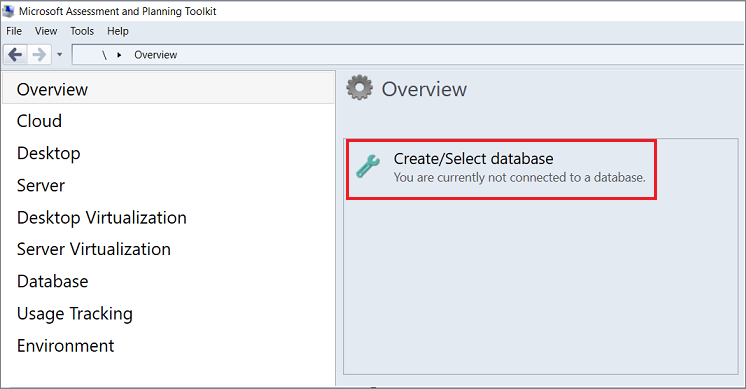
Válassza a Leltáradatbázis létrehozása lehetőséget. Adja meg az új leltáradatbázis nevét és rövid leírását, majd kattintson az OK gombra
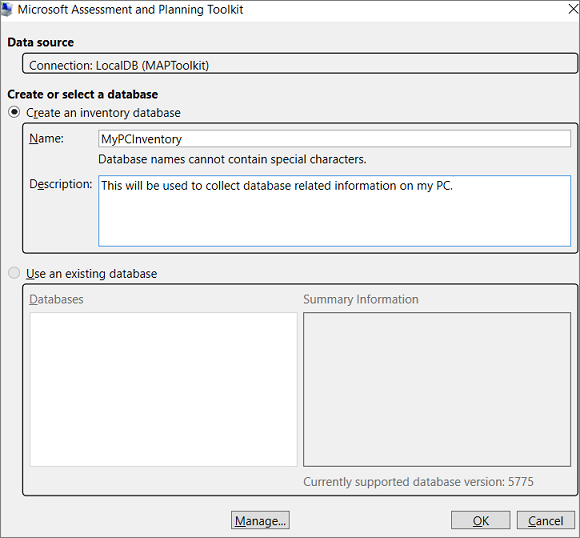
A Leltár és értékelés varázsló megnyitásához válassza a Leltáradatok gyűjtése lehetőséget:
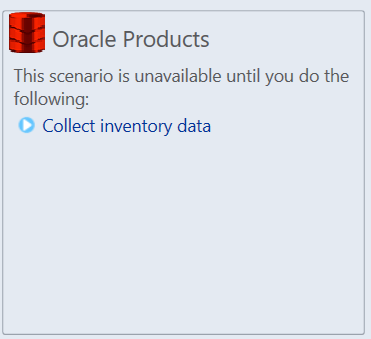
A Leltár és értékelés varázslóban válassza az Oracle, majd a Tovább elemet:
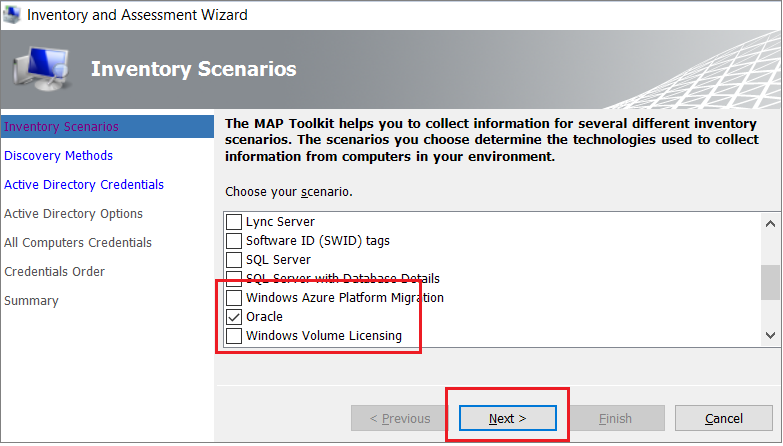
Válassza ki az üzleti igényeinek és környezetének leginkább megfelelő számítógép-keresési lehetőséget, majd válassza a Tovább elemet:
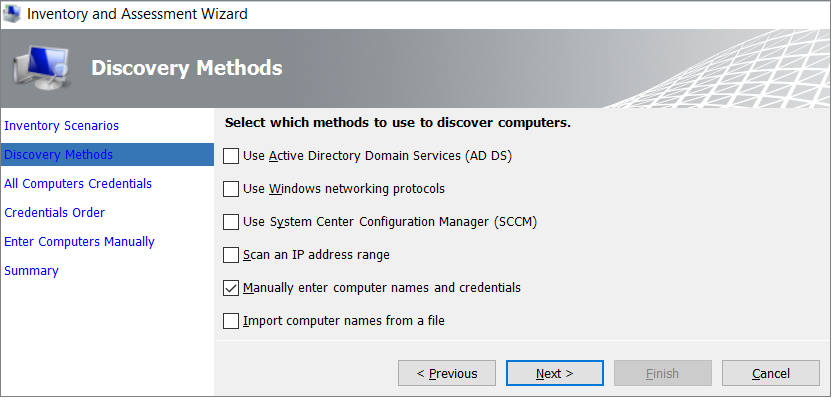
Adja meg a hitelesítő adatokat, vagy hozzon létre új hitelesítő adatokat a felderíteni kívánt rendszerekhez, majd válassza a Tovább elemet:
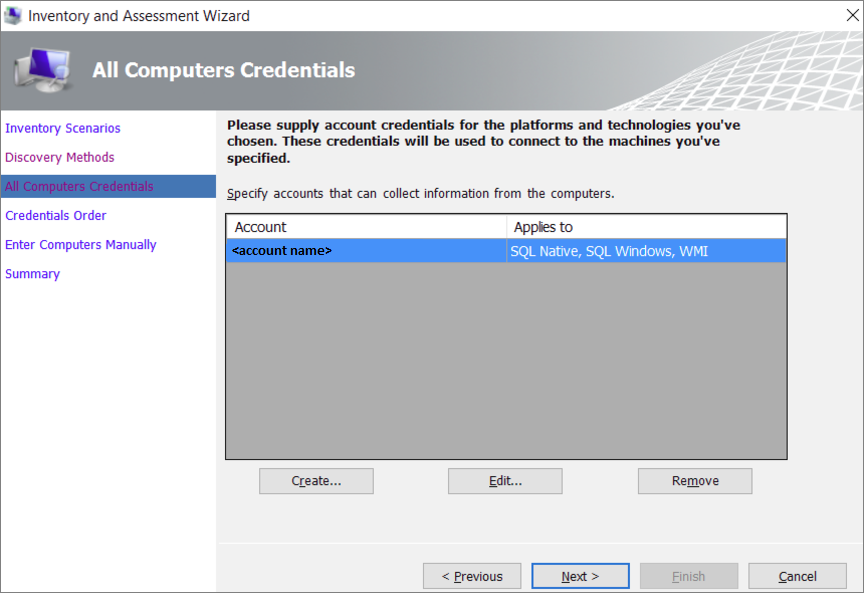
Állítsa be a hitelesítő adatok sorrendjét, majd válassza a Tovább elemet:
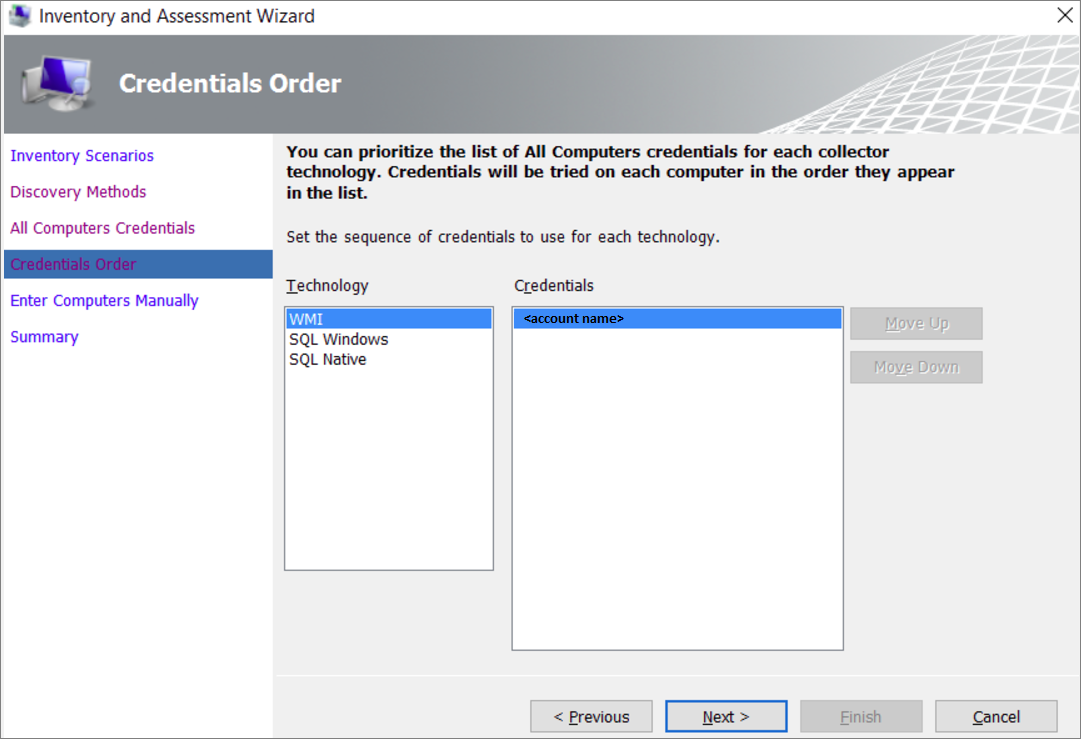
Adja meg a felderíteni kívánt számítógépek hitelesítő adatait. Minden számítógéphez/géphez használhat egyedi hitelesítő adatokat, vagy használhatja a Minden számítógép hitelesítő adatait tartalmazó listát.
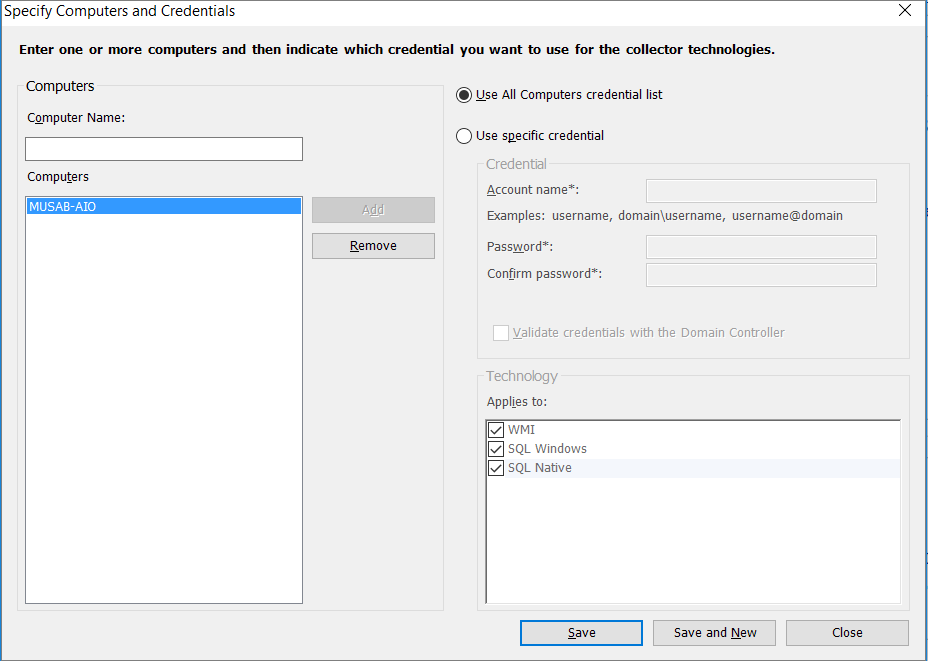
Ellenőrizze a kijelöléseket, majd válassza a Befejezés elemet:
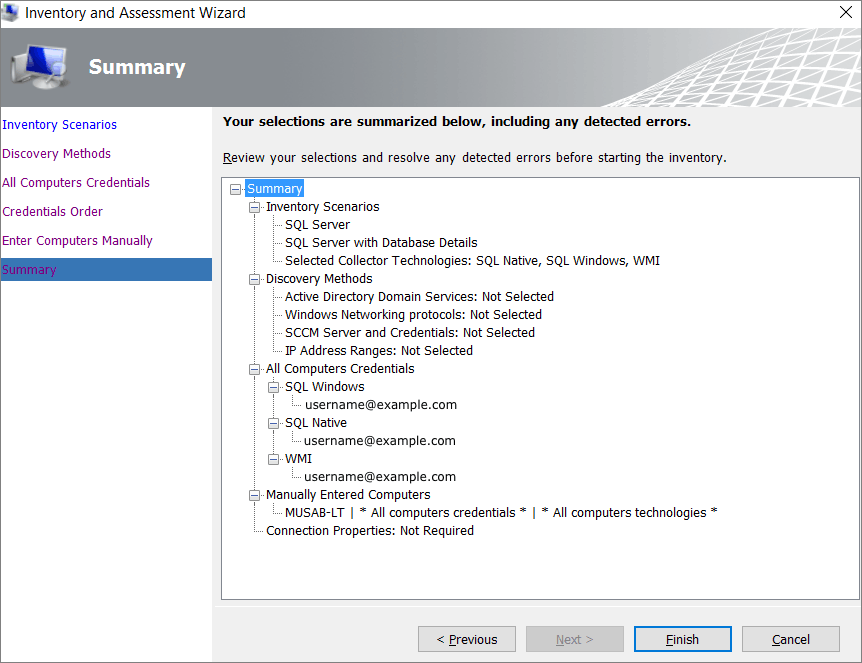
A vizsgálat befejezése után tekintse meg az adatgyűjtés összegzését. A vizsgálat az adatbázisok számától függően eltarthat néhány percig. Ha végzett, válassza a Bezárás lehetőséget:
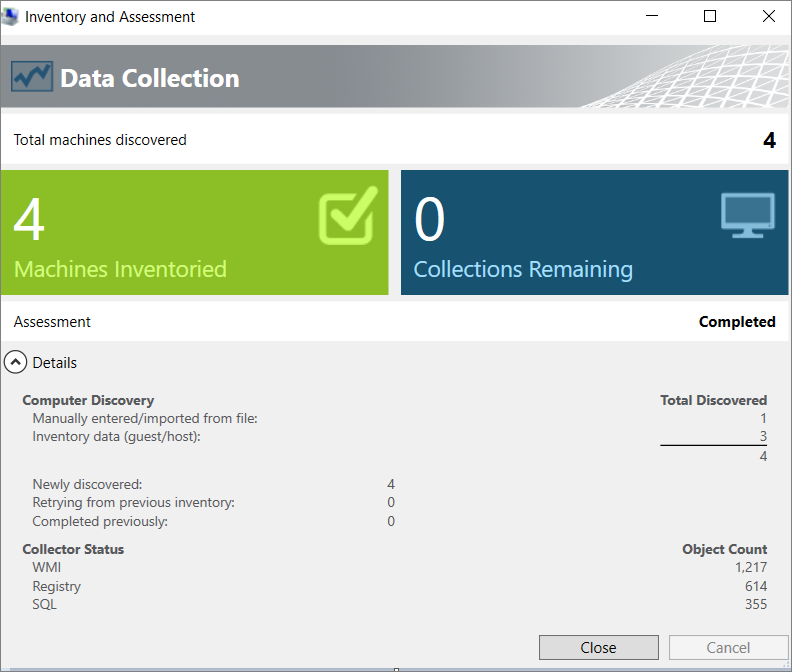
Válassza a Beállítások lehetőséget , ha jelentést szeretne készíteni az Oracle-értékelésről és az adatbázis részleteiről. A jelentés létrehozásához mindkét lehetőséget egyenként válassza ki.
Értékelés
Az adatforrások azonosítása után az SQL Server Migration Assistant for Oracle használatával mérje fel az SQL Server virtuális gépre migrált Oracle-példányokat. Az asszisztens segít megérteni a forrás- és céladatbázisok közötti különbségeket. Áttekintheti az adatbázis-objektumokat és -adatokat, felmérheti az adatbázisokat az áttelepítéshez, adatbázis-objektumokat migrálhat az SQL Serverre, majd adatokat migrálhat az SQL Serverre.
Értékelés létrehozásához kövesse az alábbi lépéseket:
Nyissa meg az SQL Server Migration Assistant for Oracle alkalmazást.
A Fájl menüben válassza az Új projekt lehetőséget.
Adja meg a projekt nevét és helyét, majd válasszon ki egy SQL Server-áttelepítési célt a listából. Válassza az OK gombot:
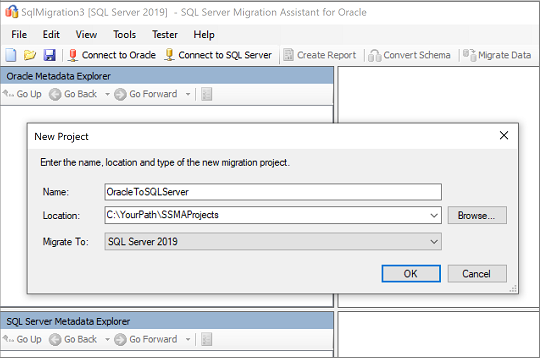
Válassza az Oracle Csatlakozás lehetőséget. Adja meg az Oracle-kapcsolat értékeit a Csatlakozás az Oracle-hez párbeszédpanelen:
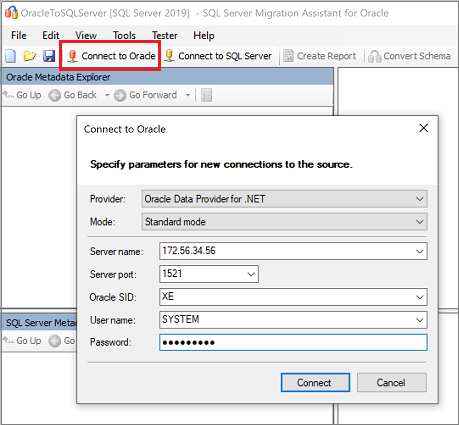
Válassza ki a migrálni kívánt Oracle-sémákat:
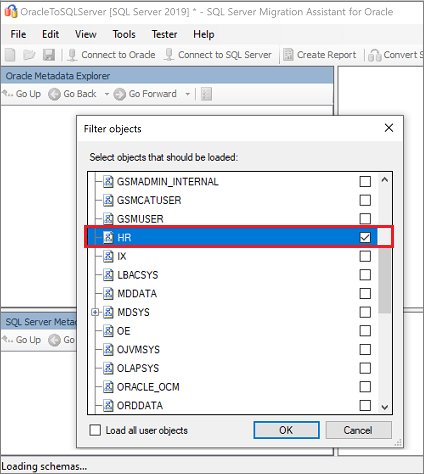
Az Oracle Metadata Explorerben kattintson a jobb gombbal a migrálni kívánt Oracle-sémára, majd válassza a Jelentés létrehozása lehetőséget. Ha így tesz, egy HTML-jelentést hoz létre. Vagy kiválaszthatja az adatbázist, majd a felső menüben válassza a Jelentés létrehozása lehetőséget.
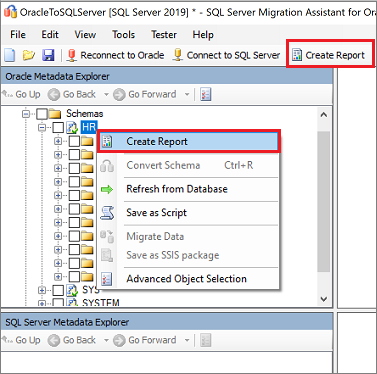
Tekintse át a HTML-jelentést a konverziós statisztikákról, a hibákról és a figyelmeztetésekről. Elemezze a konverziós problémák és a megoldás megértéséhez.
A jelentést az Excelben is megnyithatja, hogy lekérje az Oracle-objektumok leltárát és a sémakonverziók elvégzéséhez szükséges erőfeszítéseket. A jelentés alapértelmezett helye a jelentés mappája
SSMAProjects.For example:
drive:\<username>\Documents\SSMAProjects\MyOracleMigration\report\report_2016_11_12T02_47_55\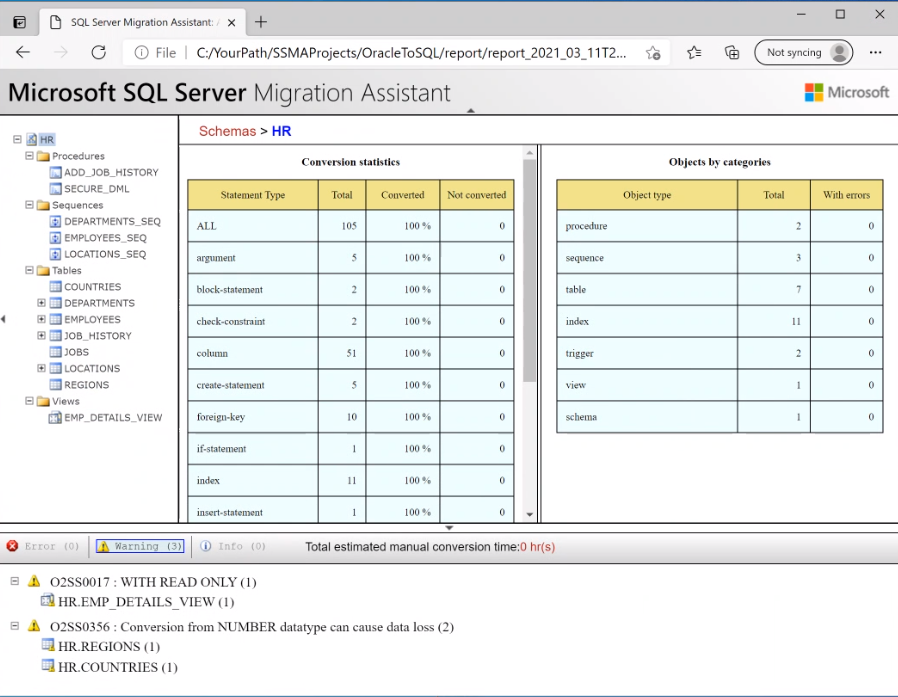
Adattípusok ellenőrzése
Ellenőrizze az alapértelmezett adattípus-leképezéseket, és szükség esetén módosítsa őket a követelmények alapján. To do so, follow these steps:
Az Eszközök menüben válassza a Project Gépház lehetőséget.
Válassza a Típusleképezések lapot.
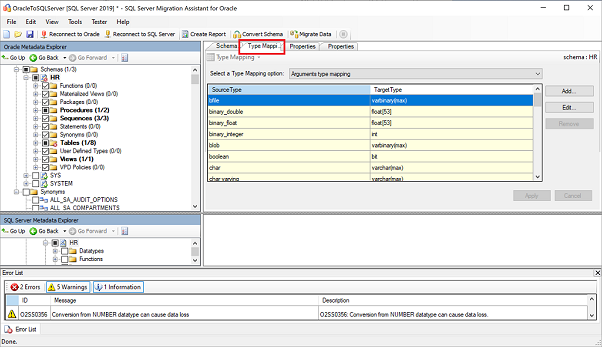
Az egyes táblák típusleképezését úgy módosíthatja, hogy kiválasztja a táblát az Oracle Metadata Explorerben.
A séma konvertálása
A séma konvertálásához kövesse az alábbi lépéseket:
(Nem kötelező) Dinamikus vagy alkalmi lekérdezések konvertálásához kattintson a jobb gombbal a csomópontra, és válassza az Utasítás hozzáadása parancsot.
Válassza Csatlakozás az SQL Serverhez a felső menüben.
- Adja meg az Azure-beli virtuális gépen futó SQL Server kapcsolati adatait.
- Válassza ki a céladatbázist a listából, vagy adjon meg egy új nevet. Ha új nevet ad meg, létrejön egy adatbázis a célkiszolgálón.
- Adja meg a hitelesítési adatokat.
- Válassza a Kapcsolódás lehetőséget.
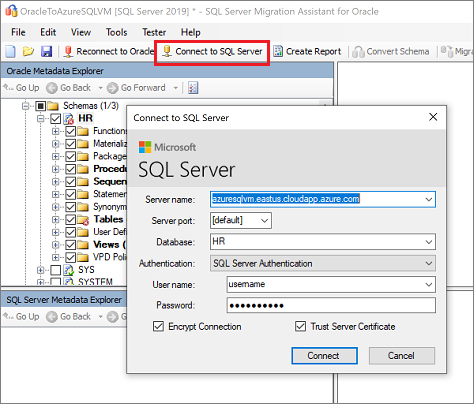
Kattintson a jobb gombbal az Oracle-sémára az Oracle Metadata Explorerben, és válassza a Séma konvertálása lehetőséget. Vagy választhatja a Séma konvertálása lehetőséget a felső menüben:
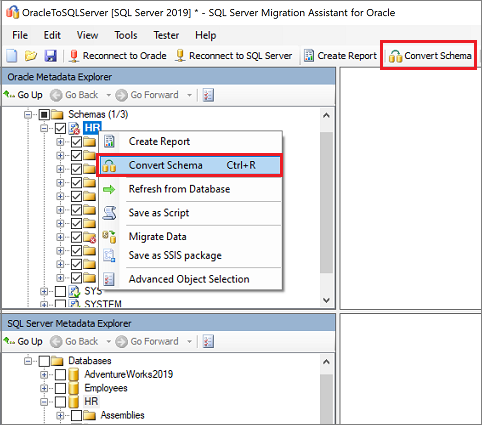
A sémaátalakítás befejezése után tekintse át a konvertált objektumokat, és hasonlítsa össze őket az eredeti objektumokkal a lehetséges problémák azonosítása érdekében. A javaslatok segítségével elháríthatja az esetleges problémákat:
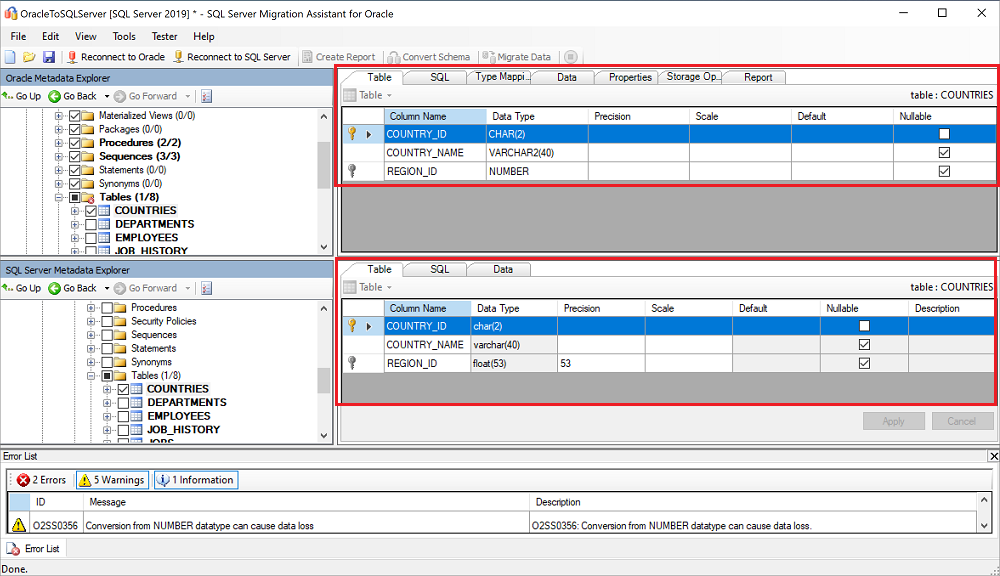
Hasonlítsa össze a konvertált Transact-SQL-szöveget az eredeti tárolt eljárásokkal, és tekintse át a javaslatokat:
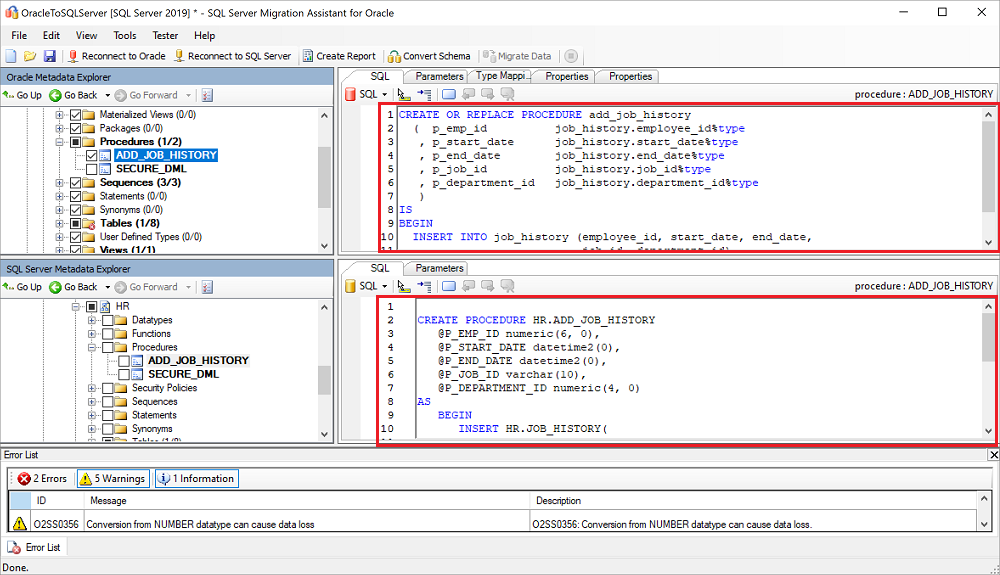
A projektet helyileg mentheti offline séma-szervizelési gyakorlathoz. Ehhez válassza a Fájl menü Projekt mentése parancsát. A projekt helyi mentése lehetővé teszi, hogy offline állapotban értékelje ki a forrás- és célsémákat, és végezze el a javítást, mielőtt közzéteené a sémát az SQL Serveren.
Válassza az Eredmények áttekintése lehetőséget a Kimenet panelen, majd tekintse át a hibák listáját a Hibalista panelen.
Mentse a projektet helyileg egy offline sémajavító gyakorlathoz. Válassza a Fájl menü Projekt mentése parancsát. Ez lehetővé teszi, hogy offline állapotban értékelje ki a forrás- és célsémákat, és elvégezhesse a szervizelést, mielőtt közzéteené a sémát az SQL Serveren az Azure-beli virtuális gépeken.
Migrate
Miután elvégezte a szükséges előfeltételeket, és elvégezte az áttelepítés előtti szakaszhoz társított feladatokat, készen áll a séma és az adatok migrálásának megkezdésére. A migrálás két lépésből áll: a séma közzététele és az adatok migrálása.
A séma közzétételéhez és az adatok migrálásához kövesse az alábbi lépéseket:
Tegye közzé a sémát: kattintson a jobb gombbal az adatbázisra az SQL Server Metadata Explorerben, és válassza a Szinkronizálás az adatbázissal lehetőséget. Ezzel közzéteszi az Oracle-sémát az SQL Serveren az Azure-beli virtuális gépeken.
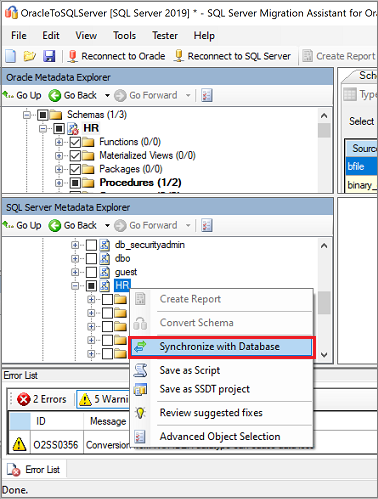
Tekintse át a forrásprojekt és a cél közötti leképezést:
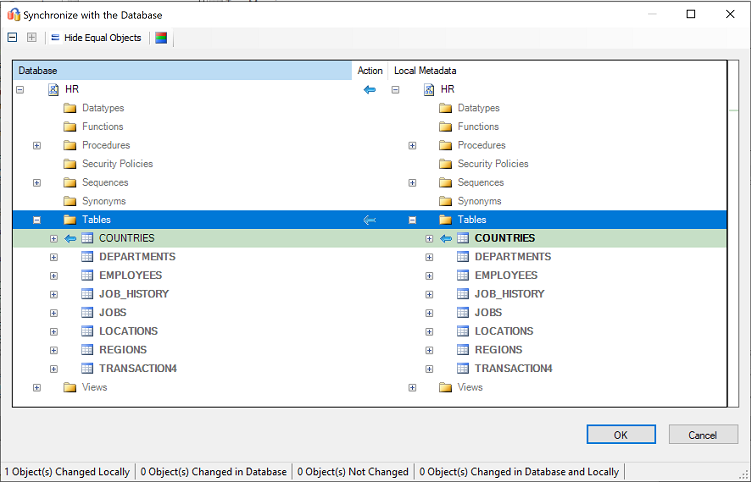
Az adatok migrálása: kattintson a jobb gombbal arra az adatbázisra vagy objektumra, amelyet át szeretne telepíteni az Oracle Metadata Explorerben, és válassza az Adatok áttelepítése lehetőséget. Vagy választhatja az Adatok áttelepítése lapot is. Ha egy teljes adatbázis adatait szeretné migrálni, jelölje be az adatbázis neve melletti jelölőnégyzetet. Ha adatokat szeretne áttelepíteni az egyes táblákból, bontsa ki az adatbázist, bontsa ki a Táblák elemet, majd jelölje be a táblák melletti jelölőnégyzeteket. Ha az egyes táblákból szeretne adatokat kihagyni, törölje a jelölőnégyzetek jelölését.
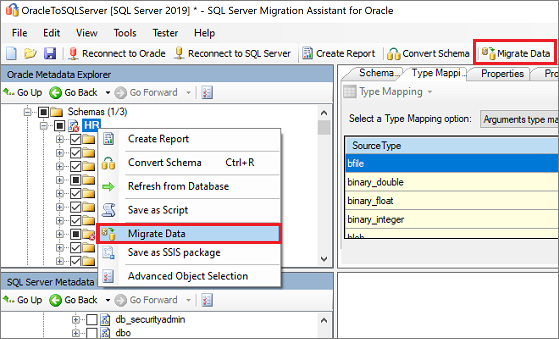
Adja meg az Oracle és az SQL Server kapcsolati adatait az Azure-beli virtuális gépeken a párbeszédpanelen.
Az áttelepítés befejezése után tekintse meg az adatmigrálási jelentést:
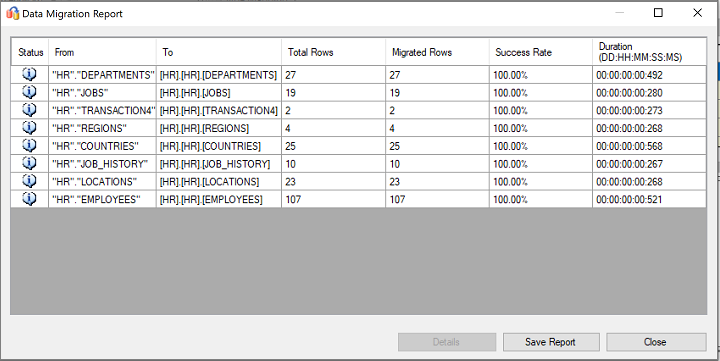
Csatlakozás az SQL Serverre az Azure Virtual Machines-példányon a következő használatával:SQL Server Management Studio. Ellenőrizze a migrálást az adatok és a séma áttekintésével:
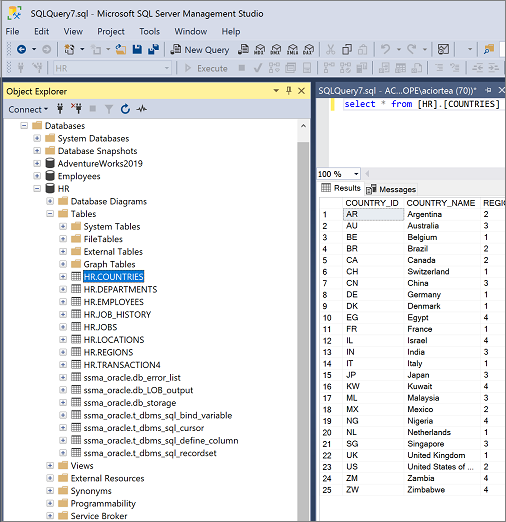
Az SSMA használata helyett az SQL Server Integration Services (SSIS) használatával migrálhatja az adatokat. To learn more, see:
- Az SQL Server Integration Services című cikk.
- Az SSIS az Azure-hoz és a hibrid adatáthelyezéshez című tanulmány.
A migrálás után
A migrálási szakasz befejezése után el kell végeznie egy sor áttelepítés utáni feladatot, hogy minden a lehető leggördülékenyebben és hatékonyan fusson.
Alkalmazások szervizelése
Az adatok célkörnyezetbe való migrálása után a forrást korábban használó összes alkalmazásnak el kell kezdenie a cél használatát. A módosításokhoz szükség lehet az alkalmazások módosítására.
A Data Access Migration Toolkit a Visual Studio Code bővítménye. Lehetővé teszi a Java-forráskód elemzését és az adatelérési API-hívások és -lekérdezések észlelését. Az eszközkészlet egyablakos nézetet biztosít arról, hogy mit kell kezelni az új adatbázis háttérrendszerének támogatásához. További információ: Java-alkalmazás migrálása az Oracle-ből.
Tesztek végrehajtása
Az adatbázis migrálásának teszteléséhez végezze el az alábbi tevékenységeket:
Érvényesítési tesztek fejlesztése. Az adatbázis-migrálás teszteléséhez SQL-lekérdezéseket kell használnia. Hozza létre az érvényesítési lekérdezéseket a forrás- és a céladatbázisokon való futtatáshoz. Az érvényesítési lekérdezésnek ki kell terjednie a definiált hatókörre.
Állítson be egy tesztkörnyezetet. A tesztkörnyezetnek tartalmaznia kell a forrásadatbázis és a céladatbázis másolatát. Ügyeljen arra, hogy elkülönítse a tesztkörnyezetet.
Érvényesítési tesztek futtatása. Futtassa az érvényesítési teszteket a forrás és a cél alapján, majd elemezze az eredményeket.
Teljesítménytesztek futtatása. Futtassa a teljesítménytesztet a forrás és a cél alapján, majd elemezze és hasonlítsa össze az eredményeket.
Migrált objektumok ellenőrzése
A Microsoft SQL Server Migration Assistant for Oracle Tester (SSMA Tester) lehetővé teszi a migrált adatbázis-objektumok tesztelését. Az SSMA-tesztelővel ellenőrizheti, hogy a konvertált objektumok ugyanúgy viselkednek-e.
Teszteset létrehozása
Nyissa meg az Oracle SSMA-t, válassza a Tester, majd a New Test Case (Új teszteset) lehetőséget.
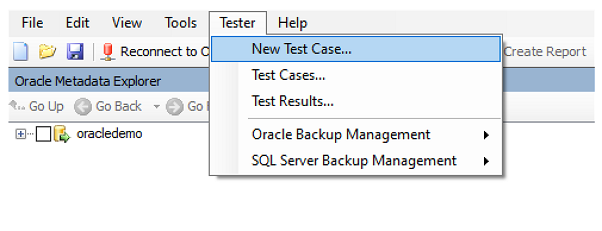
A Teszteset varázslóban adja meg a következő információkat:
Név: Adja meg a nevet a teszteset azonosításához.
Létrehozás dátuma: A mai aktuális dátum, automatikusan definiálva.
Utolsó módosítás dátuma: automatikusan kitöltve, nem módosítható.
Leírás: Adjon meg minden további információt a teszteset céljának azonosításához.
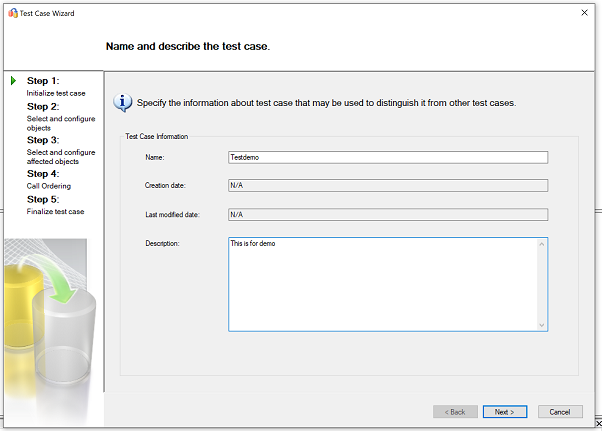
Válassza ki a teszteset részét képező objektumokat a bal oldalon található Oracle objektumfából.
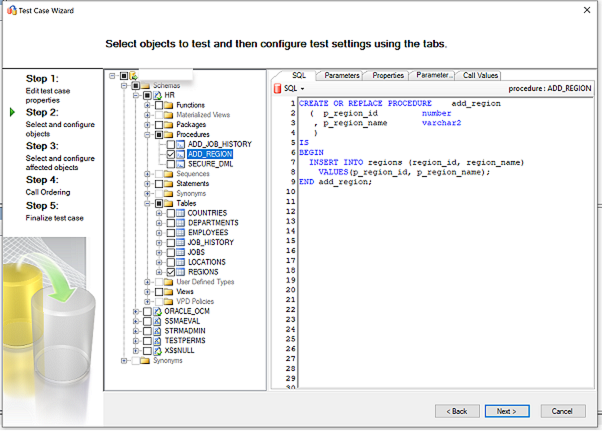
Ebben a példában a tárolt eljárás
ADD_REGIONés a táblaREGIONvan kiválasztva.További információ: Objektumok kijelölése és konfigurálása teszteléshez.
Ezután válassza ki a táblákat, idegen kulcsokat és más függő objektumokat a bal oldali ablakban található Oracle objektumfából.
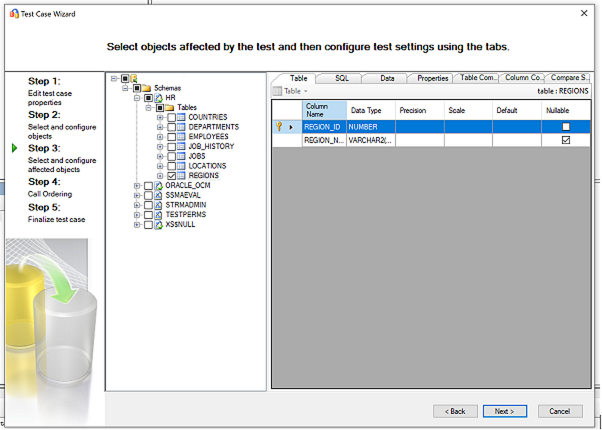
További információ: Érintett objektumok kijelölése és konfigurálása.
Tekintse át az objektumok kiértékelési sorrendjét. Módosítsa a sorrendet a rács gombjaival.
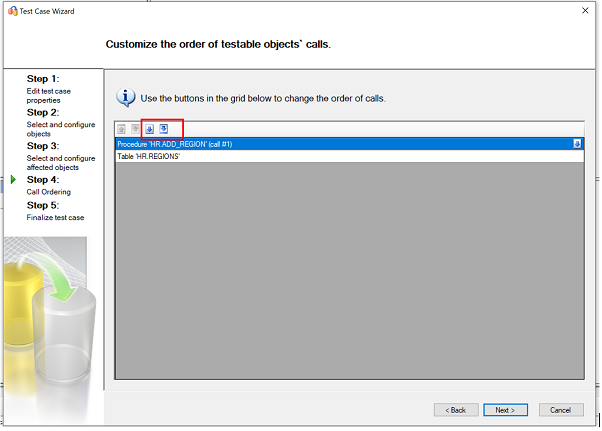
Véglegesítse a tesztesetet az előző lépésekben megadott információk áttekintésével. A tesztvégrehajtási beállításokat a tesztforgatókönyv alapján konfigurálhatja.
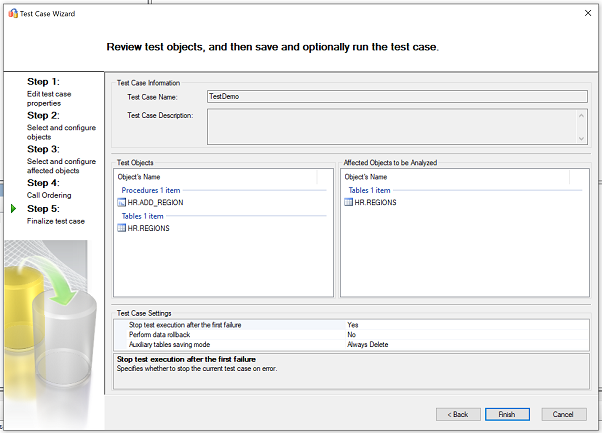
További információ a teszteset beállításairól, a teszteset előkészítésének befejezéséről
Válassza a Befejezés lehetőséget a teszteset létrehozásához.
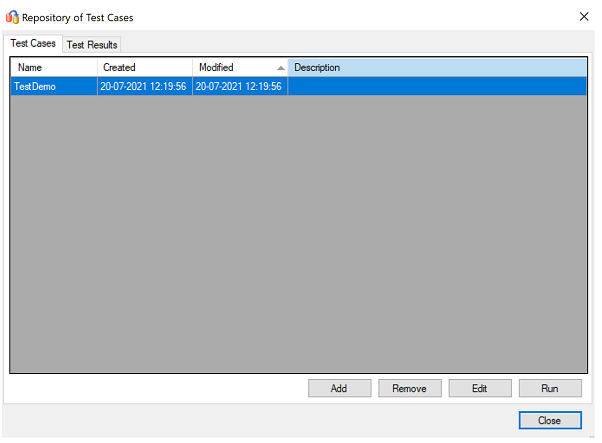
Teszteset futtatása
Amikor az SSMA-tesztelő tesztesetet futtat, a tesztmotor végrehajtja a teszteléshez kiválasztott objektumokat, és létrehoz egy ellenőrző jelentést.
Válassza ki a tesztesetet a tesztadattárból, majd válassza a futtatás lehetőséget.
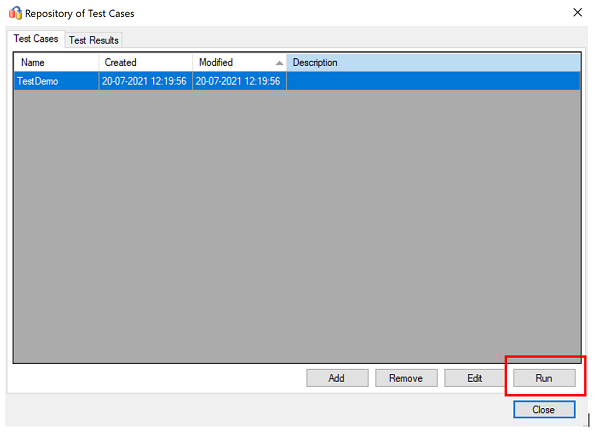
Tekintse át az indítási teszt esetét, és válassza a futtatás lehetőséget.
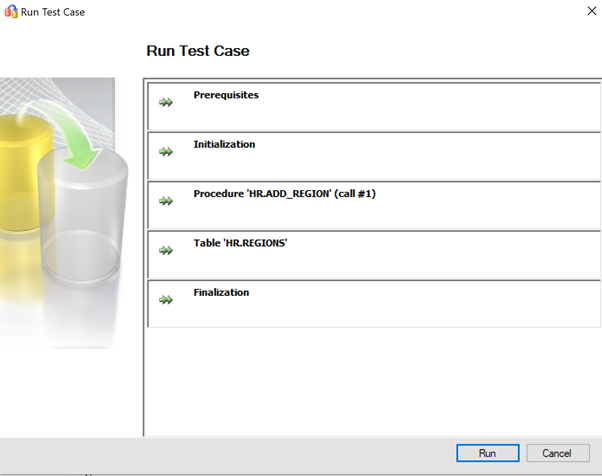
Ezután adja meg az Oracle-forrás hitelesítő adatait. A hitelesítő adatok megadása után válassza a csatlakozás lehetőséget.
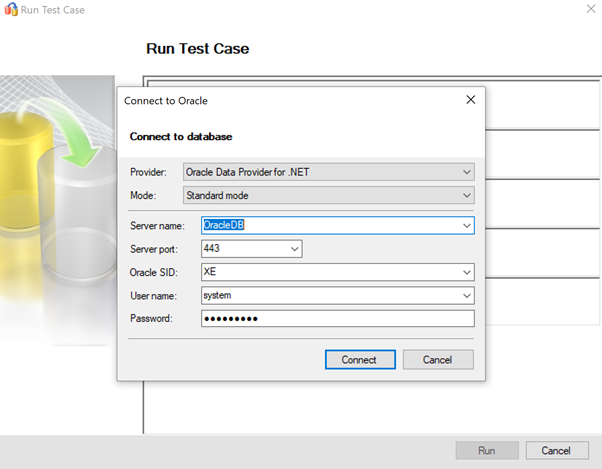
Adja meg a cél SQL Server-hitelesítő adatokat, és válassza a csatlakozás lehetőséget.
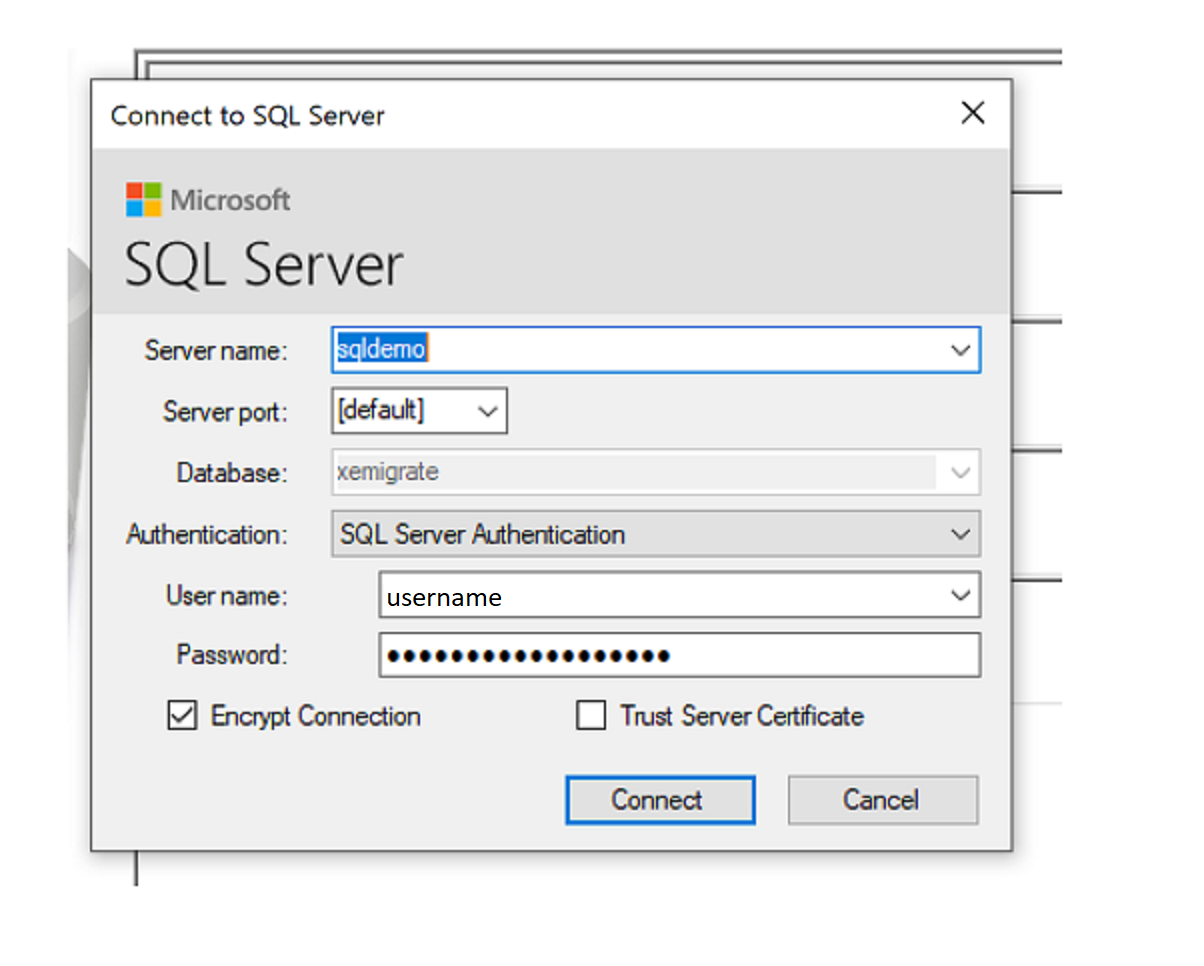
Sikeresség esetén a teszteset inicializálási szakaszba kerül.
A valós idejű folyamatjelző sáv a tesztfuttatás végrehajtási állapotát jeleníti meg.
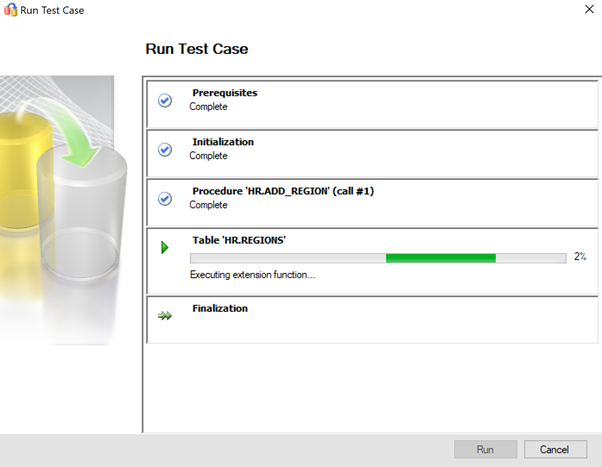
A teszt befejezése után tekintse át a jelentést. A jelentés tartalmazza a statisztikákat, a tesztfuttatás során felmerülő hibákat és egy részletes jelentést.
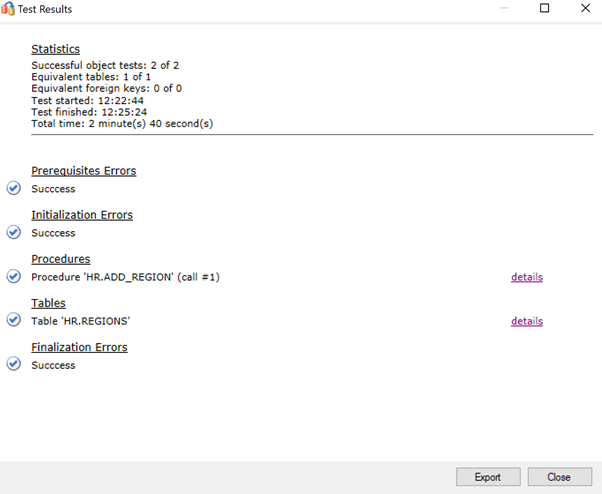
További információkért válassza ki a részleteket.
Példa a pozitív adatérvényesítésre.
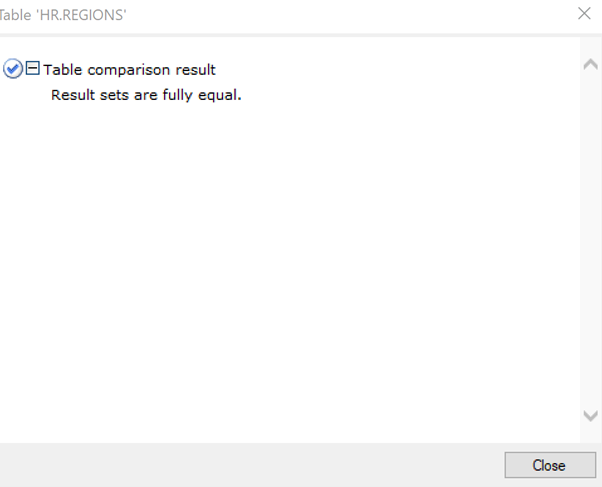
Példa sikertelen adatérvényesítésre.
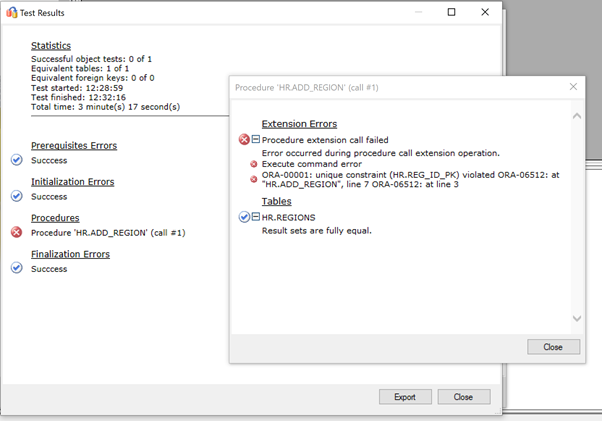
Optimalizálás
A migrálás utáni fázis kulcsfontosságú az adatok pontosságával kapcsolatos problémák egyeztetéséhez és a teljesség ellenőrzéséhez. A számítási feladat teljesítményproblémáinak kezelése szempontjából is kritikus fontosságú.
Megjegyzés:
Ezekről a problémákról és azok elhárításának konkrét lépéseiről a migrálás utáni érvényesítési és optimalizálási útmutatóban talál további információt.
Migrálási erőforrások
A migrálási forgatókönyv végrehajtásával kapcsolatos további segítségért tekintse meg a következő erőforrásokat, amelyeket egy valós migrálási projekt támogatására fejlesztettek ki.
| Cím/hivatkozás | Ismertetés |
|---|---|
| Adatterhelés-felmérési modell és eszköz | Ez az eszköz ajánlott legjobban illeszkedő célplatformokat, felhőbeli felkészültséget és alkalmazás-/adatbázis-szervizelési szinteket biztosít egy adott számítási feladathoz. Egyszerű, egykattintásos számítást és jelentéskészítést kínál, amely egy automatizált és egységes célplatformos döntési folyamattal segít felgyorsítani a nagybirtok-felméréseket. |
| Oracle Inventory Script Artifacts | Ez az objektum tartalmaz egy PL/SQL-lekérdezést, amely oracle rendszertáblákat céloz meg, és sématípus, objektumtípus és állapot szerint adja meg az objektumok számát. Emellett az egyes sémák nyers adatainak hozzávetőleges becslését és az egyes sémákban lévő táblák méretezését is tartalmazza, az eredményeket CSV formátumban tárolva. |
| SSMA Oracle Assessment Collection automatizálása és konszolidálása | Ez az erőforráskészlet egy .csv fájlt használ bejegyzésként (a projektmappákban lévő sources.csv fájlokat) az SSMA-értékelés konzol módban való futtatásához szükséges XML-fájlok létrehozásához. A source.csv fájlt a meglévő Oracle-példányok leltározásával adja meg. A kimeneti fájlok a következők: AssessmentReportGeneration_source_1.xml, Servers Csatlakozás ionFile.xml és VariableValueFile.xml. |
| Az Oracle-adatbázisok migrálása során felmerülő SSMA-problémák és lehetséges jogorvoslatok | Az Oracle használatával a WHERE záradékban nem skaláris feltételt rendelhet hozzá. Az SQL Server nem támogatja ezt a feltételtípust. Az Oracle SSMA tehát nem konvertálja a WHERE záradékban nem skaláris feltétellel rendelkező lekérdezéseket. Ehelyett hibát okoz: O2SS0001. Ez a tanulmány részletesen ismerteti a problémát és annak megoldási módjait. |
| Oracle–SQL Server migrálási kézikönyv | Ez a dokumentum az Oracle-séma az SQL Server legújabb verziójára való migrálásával kapcsolatos feladatokat ismerteti. Ha az áttelepítéshez funkciók/funkciók módosítása szükséges, alaposan meg kell fontolnia, hogy az egyes módosítások milyen hatással lehetnek az adatbázist használó alkalmazásokra. |
| Oracle–SQL Server – Adatbázis-összehasonlítás segédprogram | Az Oracle Testerhez készült SSMA az adatbázis-objektumok átalakításának és adatmigrálásának automatikus ellenőrzésére szolgáló eszköz, amely a Adatbázis-összehasonlítás funkcióinak szuperhalmaza. Ha alternatív adatérvényesítési lehetőséget keres, a Adatbázis-összehasonlítás segédprogrammal összehasonlíthatja az összes vagy kijelölt tábla, sor és oszlop sor- vagy oszlopszintjének adatait. |
A Data SQL Engineering csapata kifejlesztette ezeket az erőforrásokat. A csapat alapvető chartája az adatplatform-migrálási projektek komplex modernizálásának feloldása és felgyorsítása a Microsoft Azure adatplatformra.
További lépések
Az SQL Serverre vonatkozó szolgáltatások elérhetőségének ellenőrzéséhez tekintse meg az Azure Global Infrastruktúra Központot.
A Microsoft és a külső felektől származó szolgáltatások és eszközök mátrixa, amelyek különböző adatbázis- és adatmigrálási forgatókönyvekben és speciális feladatokban nyújtanak segítséget, tekintse meg az adatmigráláshoz szükséges szolgáltatásokat és eszközöket.
További információ az Azure SQL-ről:
A felhőbetelepítések keretrendszerével és bevezetési ciklusával kapcsolatos további információkért lásd:
A licenceléssel kapcsolatos információkért lásd:
Az alkalmazáshozzáférési réteg felméréséhez használja a Data Access Migration Toolkit Preview eszközt.
Az A/B adatelérési réteg tesztelésének elvégzésével kapcsolatos részletekért tekintse meg az Adatbázis-kísérletezési segéd áttekintését.
Visszajelzés
Hamarosan elérhető: 2024-ben fokozatosan kivezetjük a GitHub-problémákat a tartalom visszajelzési mechanizmusaként, és lecseréljük egy új visszajelzési rendszerre. További információ: https://aka.ms/ContentUserFeedback.
Visszajelzés küldése és megtekintése a következőhöz: